- Создана пользователем Vladislav Poltoratskiy. Последнее обновление: окт. 10, 2025 ( Yuliya Smirnova) Время чтения: 4 мин.
Отладка предназначена для пробного запуска робота с целью проверки и исправления его работоспособности.
Запуск робота в режиме отладки

Чтобы запустить робота на выполнение нажмите кнопку «Запустить» на панели инструментов и отладки.
Перед открытием окна запуска робота выполняется проверка схемы на наличие ошибок. Если схема содержит ошибки, вместо окна запуска открывается вкладка «Ошибки» на нижней панели.
Подробнее о панели инструментов и вкладках нижней панели читайте на странице «ROBIN Studio Web. Редактирование робота».
Выбор машины и УЗ для запуска робота
В окне запуска указываются машина и учётная запись, на которой будет запускаться робот. Машину и учетную запись можно выбрать вручную в выпадающем списке или нажать кнопку «Определить текущую машину и учётную запись» (для определения машины и УЗ на рабочем месте должны быть установлены обязательные компоненты платформы).
Выберите опцию «Сохранить машину и учётную запись», чтобы сохранить параметры запуска робота.
Указание значений входных параметров
Если робот содержит переменную, отмеченную как входной параметр (подробнее читайте на странице «ROBIN Studio Web. Управление ресурсами робота»), вы можете указать ее значение при запуске.
Выберите опцию «Сохранить значения входных параметров», чтобы сохранить установленные значения входных параметров для последующих запусков.
Выполнение робота
Учтите, что во время выполнения редактирование робота заблокировано. После запуска активируется вкладка «Лог» на нижней панели, в которой отображается лог выполнения робота. Подробнее читайте в разделе «Работа с логом выполнения робота».
Приостановка выполнения робота
Чтобы приостановить выполнение робота, нажмите кнопку «Поставить на паузу». Робот встанет на паузу после завершения выполнения активного действия.
Во время паузы вы можете просматривать свойства действий и значения отслеживаемых переменных (подробнее читайте на странице «ROBIN Studio Web. Управление ресурсами робота»).
Чтобы выполнить следующее действие, нажмите кнопку «Шаг вперёд». После выполнения действия робот снова встанет на паузу. Если следующее действие содержит вложенные, то приостановка произойдёт после выполнения первого из них.
Чтобы возобновить выполнение робота, нажмите кнопку «Запустить».
Отслеживание значений переменных

В момент приостановки выполнения робота на левой панели активируется вкладка «Ресурсы» – «Переменные» и устанавливается фильтр «Отслеживаемые». В карточках отображаются текущие значения переменных. После остановки робота значения возвращаются к исходным.
Остановка и прерывание выполнения робота
Если вы хотите завершить выполнение робота, нажмите кнопку «Остановить». Робот остановится после завершения выполнения активного действия. Если остановить робота во время паузы, прекращение выполнения произойдёт мгновенно.
Чтобы немедленно прекратить выполнение робота без ожидания завершения текущего действия, нажмите на кнопку «Прервать выполнение».
Перезапуск робота
Вы можете мгновенно перезапустить выполняемого робота, нажав кнопку «Перезапустить». Лог выполнения робота и отображаемые значения отслеживаемых переменных очистятся.
Работа с логом выполнения робота
Во вкладке «Лог» на нижней панели отображаются сообщения о ходе выполнения робота.
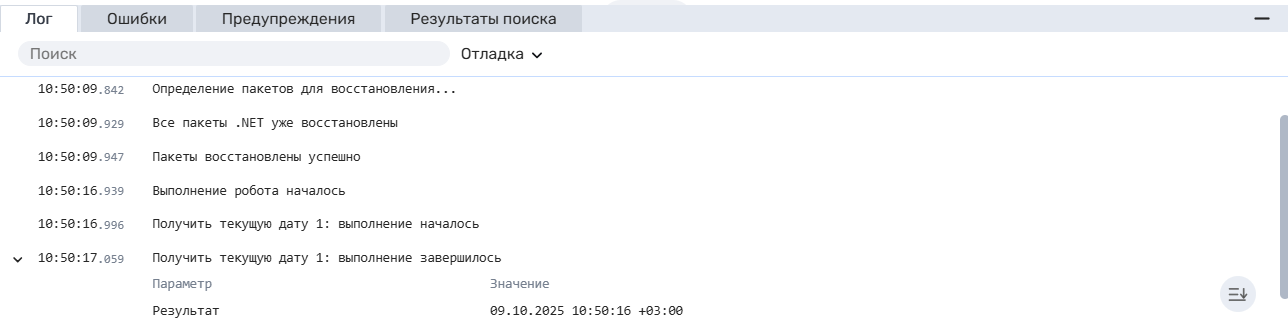
Лог состоит из двух столбцов:
- время записи сообщения;
- сообщение, которое содержит информацию о выполнении действий: состоянии действия и значения входных и выходных параметров.
Для перехода к последнему сообщению и активации автоматической прокрутки лога (во время выполнения робота) нажмите на кнопку в правой части области.
Если вы хотите найти в логе какую-либо информацию, воспользуйтесь полем поиска. Найденные совпадения будут представлены списком и выделены в логе. По нажатии на строку в списке, производится переход к совпадению в логе.
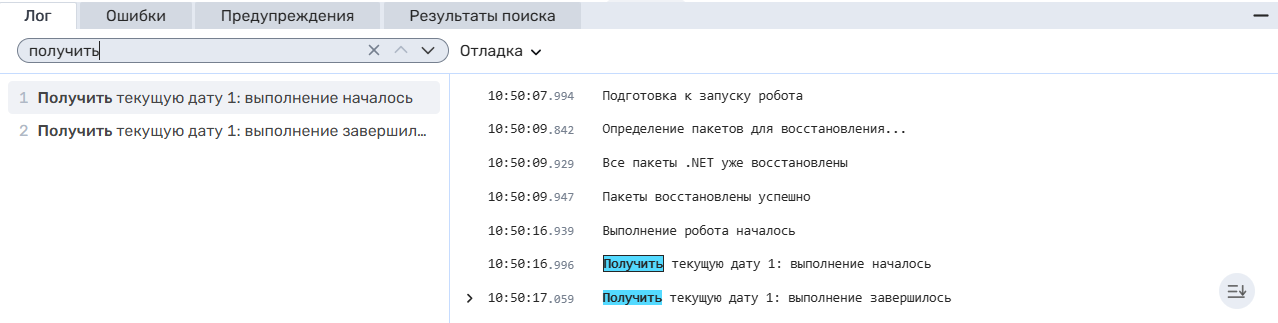
Вы можете установить фильтр по уровню логирования, чтобы отобразить только необходимую степень детализации. Существует 3 уровня логирования сценария:
- «Бизнес» – отображает информацию о начале и окончании выполнения группы действий;
- «Разработчик роботов» – отображает информацию о начале и окончании выполнения действий;
- «Разработчик действий» – используется внутри действий для любых событий, которые решает отметить разработчик действия, и разделяется ещё на 4 уровня логирования:
- Ошибка;
- Предупреждение;
- Информация;
- Отладка.
Дальнейшие шаги
После того как вы завершили создание робота, для использования его требуется опубликовать:
- ROBIN Studio Web. Публикация проекта и робота – это обязательный шаг для использования робота.
- Нет меток